
Inhaltsverzeichnis:
- Autor John Day [email protected].
- Public 2024-01-30 07:21.
- Zuletzt bearbeitet 2025-01-23 12:52.

Dieses Tutorial wird Ihnen einige Grundlagen zur Verwendung von OLED 0,91 Zoll LCD128x32 mit Arduino UNO beibringen
Schritt 1: Einführung
Beschreibung:
OLED 0,91 Zoll ist ein monochromes Grafikanzeigemodul mit einem integrierten 0,91 Zoll, 128X32 hochauflösenden Display. OLED 0,91 Zoll kann trotz fehlender Hintergrundbeleuchtung arbeiten. In einer dunklen Umgebung ist der Kontrast des OLED-Displays höher als das des LCD-Displays. Dieses Gerät ist I^2C- oder SPI-kompatibel. Aufgrund seiner Anzeigefähigkeit wird es häufig in verschiedenen Anwendungen verwendet, z. B. Smartwatch, MP3, Funktionshandy, tragbares Gesundheitsgerät und viele andere.
Spezifikationen:
1. OLED-Display, keine Hintergrundbeleuchtung erforderlich, Selbstbeleuchtung, 2. Die Anzeigeleistung ist besser als die der traditionellen LCD-Anzeige, auch geringerer Verbrauch.
3. Treiber-IC: SSD1306
4. Größe: 0,91 Zoll OLED
5. Auflösung: 128 x 32
6. IIC-Schnittstelle
7. Anzeigefarbe: weiß
8. Beschreibung:
GND: Stromerde
VCC: Strom + (DC 3,3 ~ 5V)
SCL: Taktlinie
SDA: Datenleitung
Schritt 2: Pin-Definition
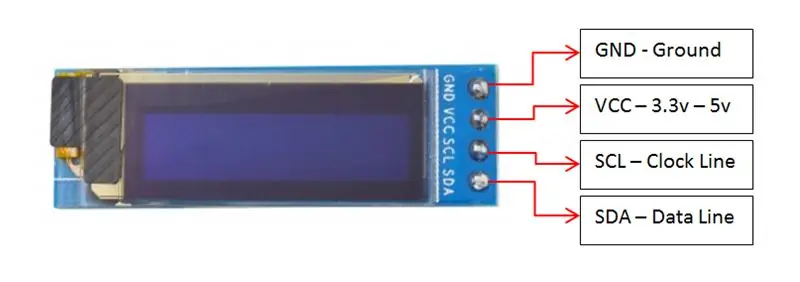
Schritt 3: Hardwareinstallation
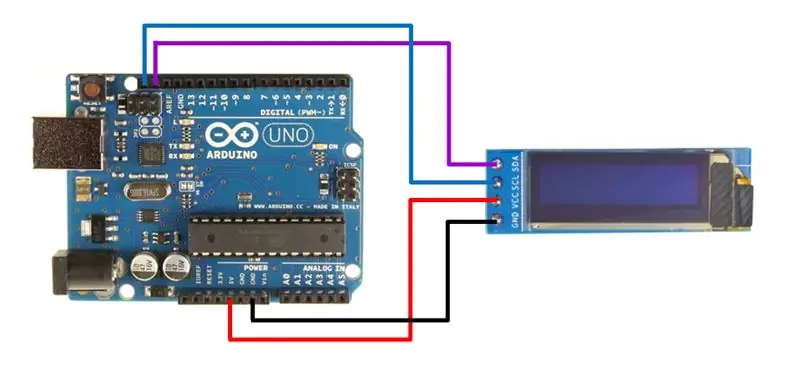
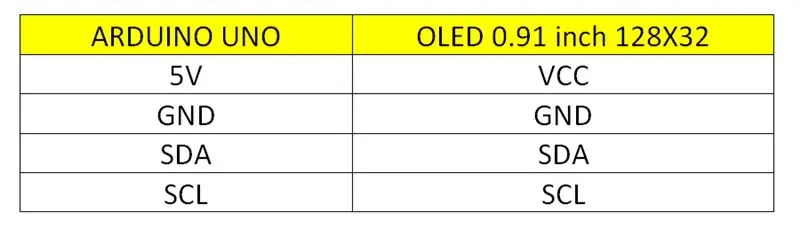
Schritt 4: Beispielquellcode
Um das Ergebnis zu erhalten, laden Sie bitte den unten angehängten Beispielquellcode herunter.
*Bitte laden Sie die U8g2-Bibliothek herunter, die für viele Arten von LCD-Displays geschrieben wurde.
Schritt 5: U8g2-Bibliothek einschließen
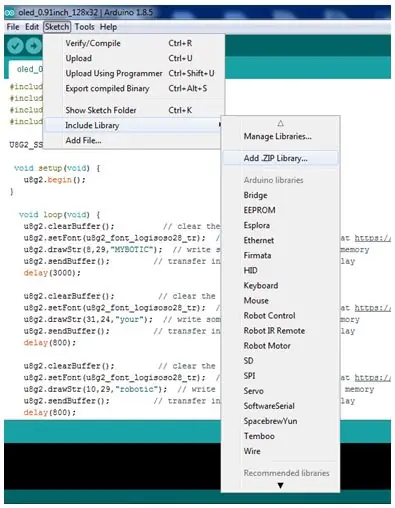
Klicken Sie auf Skecth und dann auf Bibliothek einschließen. Klicken Sie anschließend auf. Zip-Bibliothek hinzufügen und wählen Sie die Datei U8g2.zip aus.
Schritt 6: Quellcode hochladen
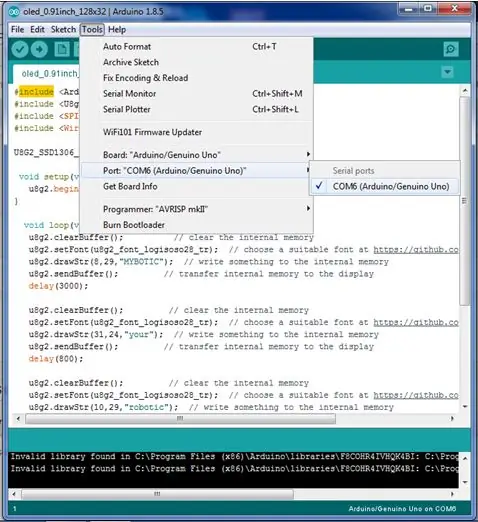
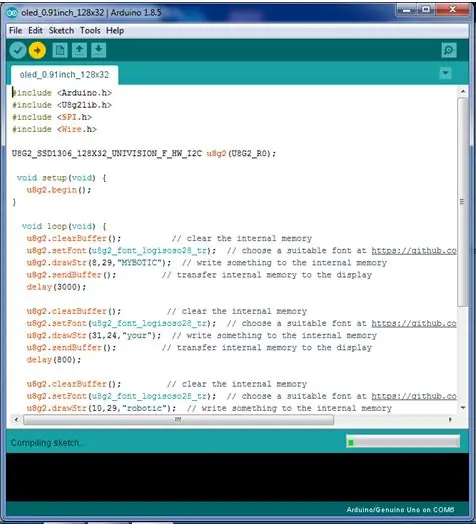
Öffnen Sie den Quellcode. Stellen Sie sicher, dass die COM von Arduino UNO und der COM-Port gleich sind und wählen Sie bitte aus, dass das Board Arduino UNO ist.
Klicken Sie auf Hochladen.
Schritt 7: Ergebnis
Empfohlen:
Anleitung zur nutzlosen Maschine: 21 Schritte (mit Bildern)

Anleitung zur nutzlosen Maschine: Die nutzlose Maschine ist eine Variation von Marvin Minskys "Ultimate Machine", die im Grunde eine Maschine ist, deren ultimatives Ziel es ist, sich selbst auszuschalten. Nach dem Aufbau werden Sie erstaunt sein, wie eine Maschine aus zwei Schaltern und einem Motor besteht und nicht
TV-Fernbedienung wird zur RF-Fernbedienung -- NRF24L01+ Tutorial: 5 Schritte (mit Bildern)

TV-Fernbedienung wird zur RF-Fernbedienung || NRF24L01+ Tutorial: In diesem Projekt zeige ich Ihnen, wie ich den beliebten nRF24L01+ RF IC verwendet habe, um die Helligkeit eines LED-Streifens drahtlos über drei nutzlose Tasten einer TV-Fernbedienung einzustellen. Lass uns anfangen
Tutorial zur VM Ware-Installation für Windows: 11 Schritte

VM Ware-Installation für Windows-Tutorial: VM Ware ist eine Software, die es Schülern ermöglicht, drahtlos von ihrem PC aus auf das Laufwerk ihres Schulcomputers zuzugreifen. In diesem Tutorial erfahren Sie, wie Sie VM Ware auf Windows-Computern richtig installieren. Zusammenarbeit an diesem Projekt: Smith, Bernad
Vollständige Anleitung zur Verwendung des Bodenfeuchtesensors mit praktischem Beispiel: 7 Schritte

Vollständige Anleitung zur Verwendung des Bodenfeuchtigkeitssensors mit praktischem Beispiel: Sie können dieses und andere erstaunliche Tutorials auf der offiziellen Website von ElectroPeak lesen.ÜbersichtIn diesem Tutorial erfahren Sie, wie Sie einen Bodenfeuchtigkeitssensor verwenden. Es werden auch praktische Beispiele bereitgestellt, die Ihnen helfen, den Code zu beherrschen. Was Sie lernen werden: Wie Boden
M5Stack MultiApp Tutorial zur erweiterten Firmware-Installation: 3 Schritte

M5Stack MultiApp Advanced Firmware Installation Tutorial: Ich bin ein großer Fan des M5Stack ESP32 Moduls. Es sieht sehr professionell aus, im Gegensatz zu meinem üblichen "Rattennest" aus Prototypenplatinen und -kabeln! Bei den meisten ESP32-Entwicklungsplatinen können Sie nur ein Programm / eine App gleichzeitig ausführen, aber jetzt können Sie auf dem M5Stack wählen, ob Sie
